一. 前言
MySQL的安装主要分为Linux安装,Win安装,和其他软件的整合,本文主要讲解Win系统的安装。
MySQL主要分为社区版和企业版,我们一般使用社区版。
MySQL主要有两种安装方式,一种是MSI安装,一种是ZIP安装,
MSI是安装版,ZIP是免安装版,初学者不建议ZIP的安装方式,所以本位以安装MSI为例。
二. 下载安装文件
1. 首先打开MySQL官网,点击菜单中的DOWNLOADS,如下图:
2. 下滑鼠标找到最下方的MySQL Community Edition (GPL),点击Community (GPL) Downloads,如下图
3. 下滑鼠标找到MySQL on Windows (Installer & Tools) ,点击DOWNLOAD,如下图:
4. 点击MySQL Installer,如下图:
5. 下滑鼠标,在Select Operating System处选择Windows系统,然后点击mysql-installer-community-5.7.21.0.ms处的Download(就是体积较大的那个),(注意:MySQL安装程序是32位的,但会安装32位和64位二进制文件)如下图:
6. 在出现的建议登录的页面中,选择底部的No thanks, just start my download,便开始下载,如下图:
如果直接下载很慢,可以用迅雷下载。
三. 安装教程
1. 双击安装包,勾选 I accept the license terms ,点击Next,如下图:
2. 可以根据自己的需要选择适当的安装类型,一般选择默认,并点击Next,如下图:
3. 接下来进入安装前环境验证,会显示出你的电脑中有哪些不满足安装需求,我们可以自动或者手动解决它们。由于每个电脑遇到的问题可能不一样,这一步需要自己解决或者忽略。
4. 如果有一些需要你并不需要,直接点击Next,在弹出的窗口中选择Yes后,在出现的窗口中点击Excuse,等待安装完成,点击Next,如下图:
5. 继续点击Next,如下图:
6. 按照下图选择相应配置,点击Next
7. 设置Root密码和添加用户,这里我们只设置密码即可,用户以后再添加。
8. 接下来是所有设置都是默认选项,直到下图,点击Finis
9. 接来下依旧一路默认选项,直到出现下图,输入我们前面设置的密码,点击Check检测密码是否正确后,点击Next
10. 接下来一路依旧默认选项,直到安装完成即可。
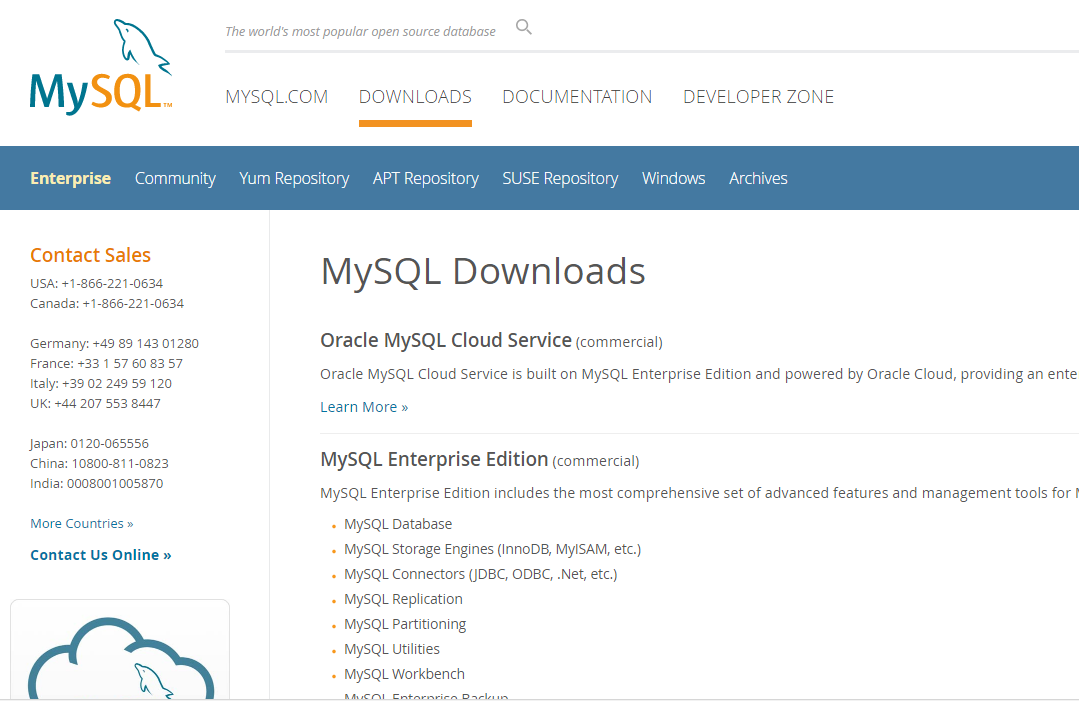
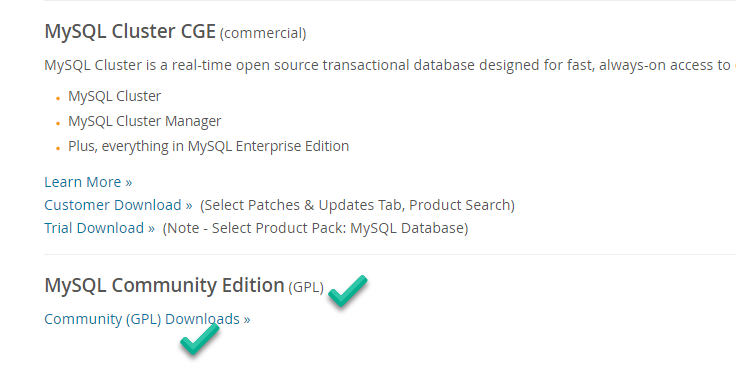
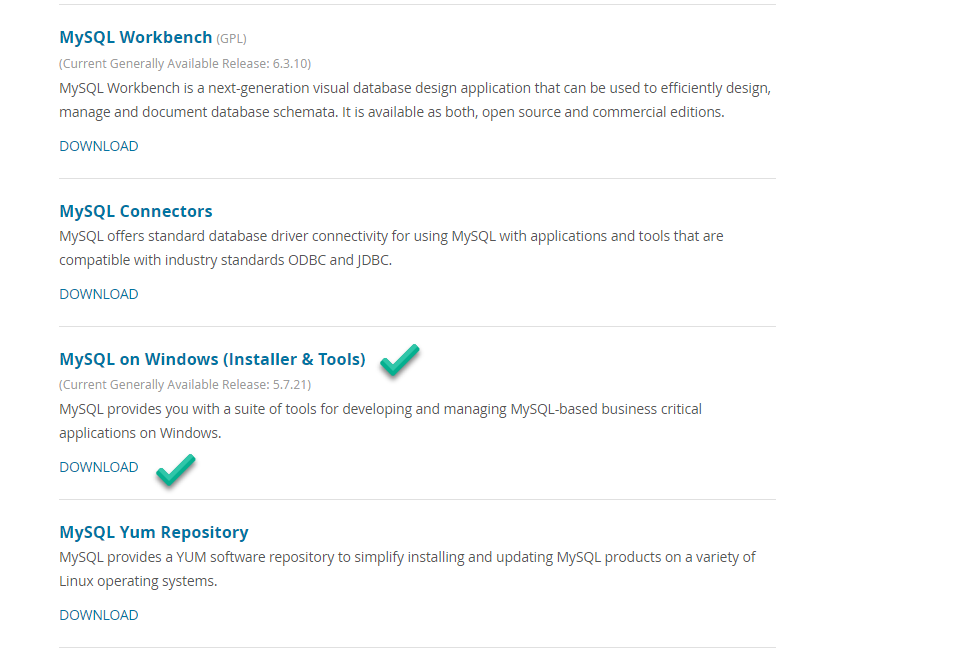
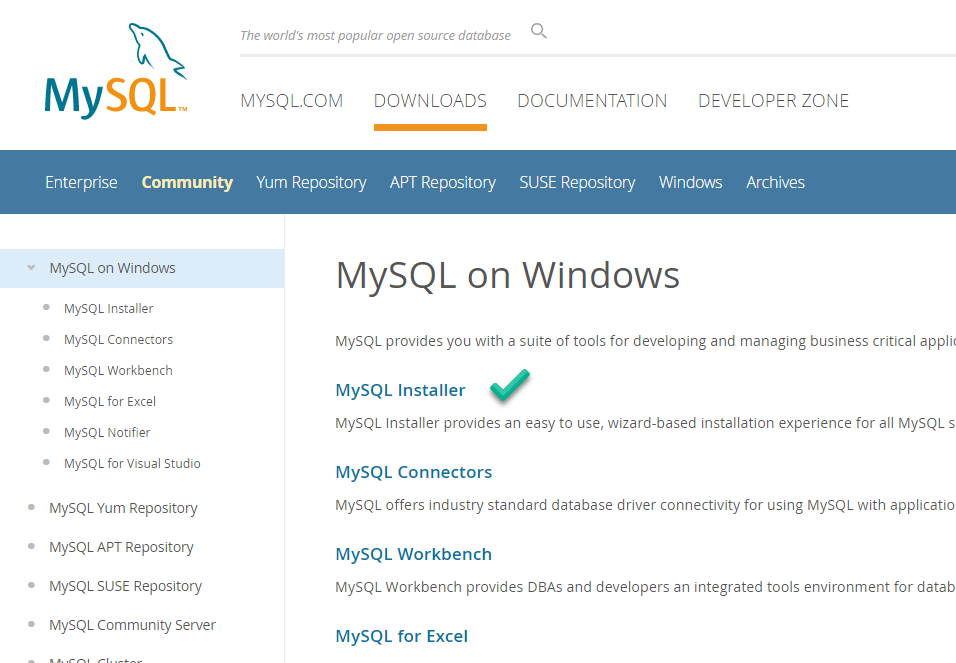
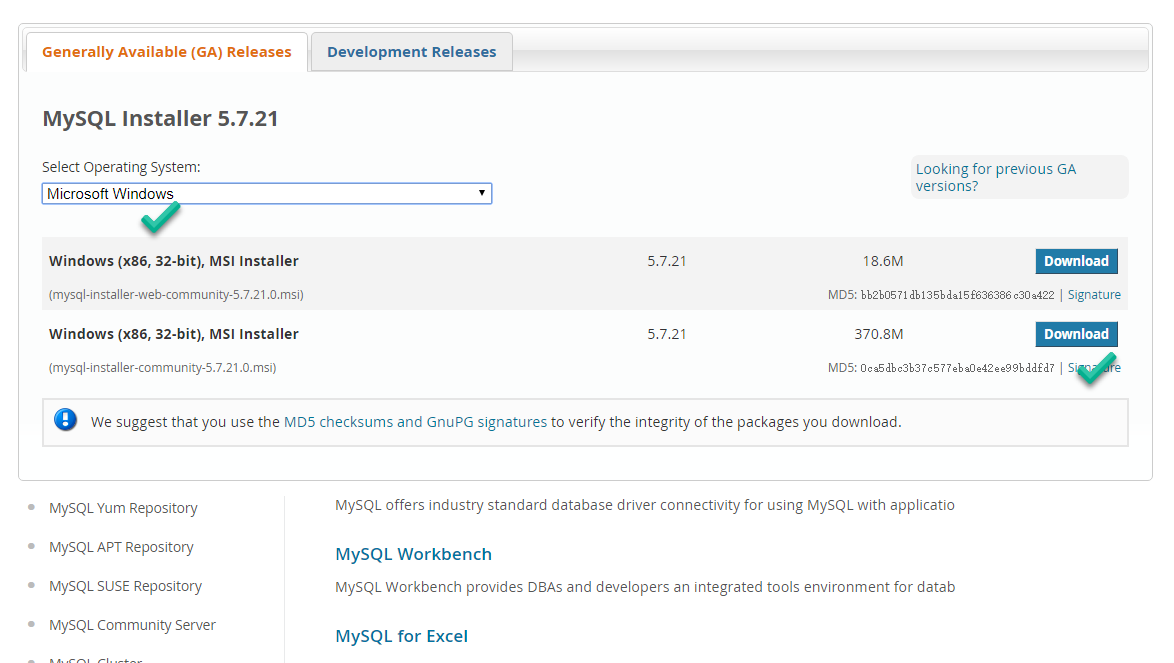
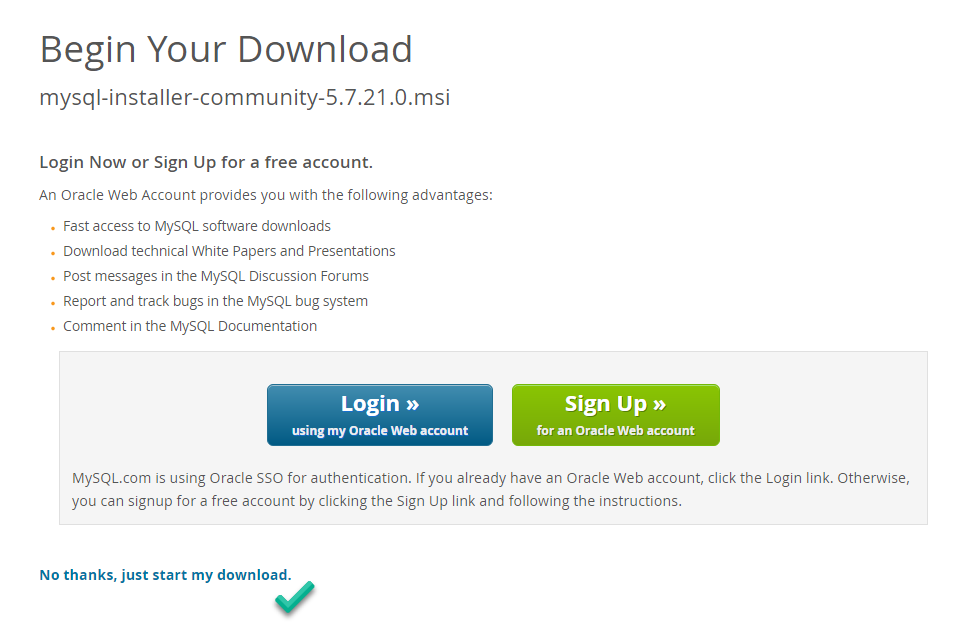
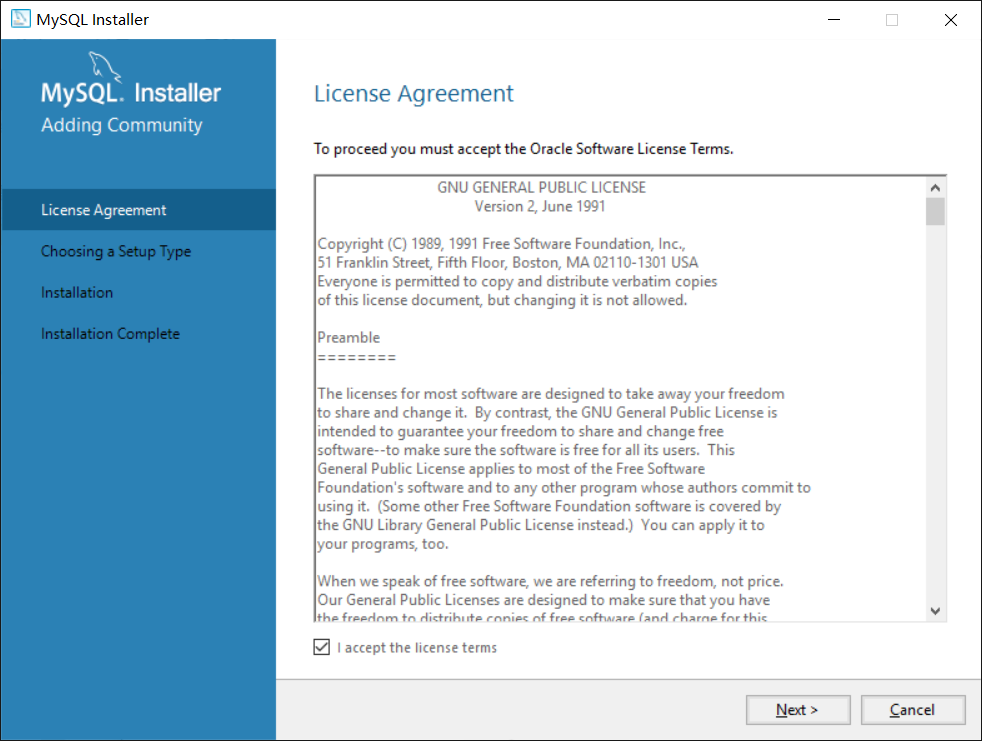
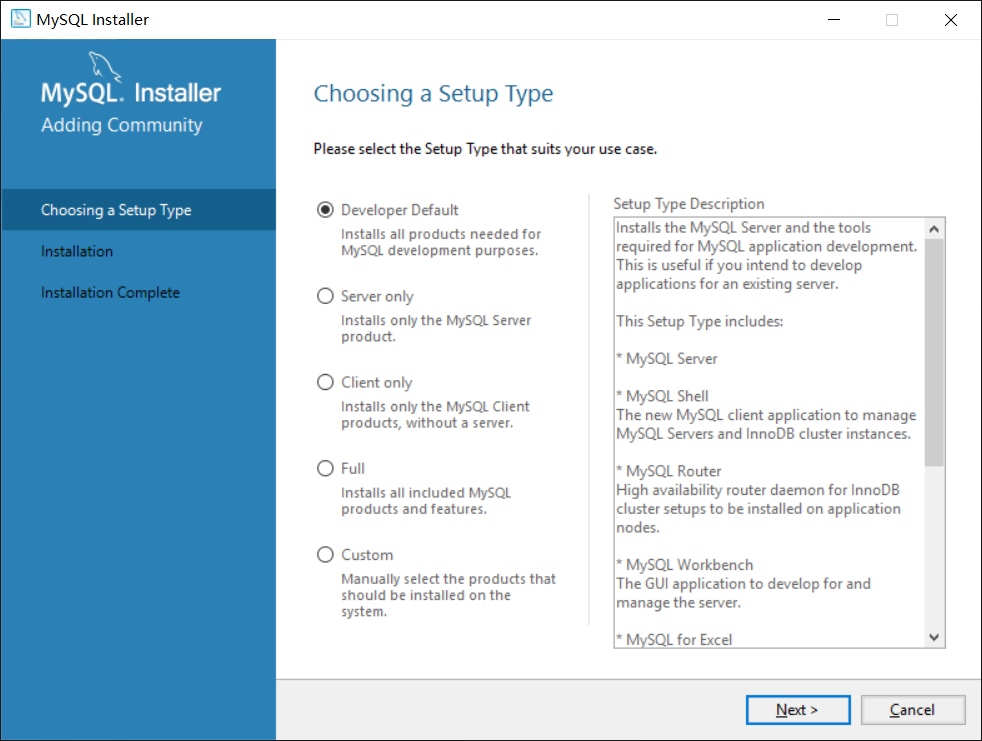
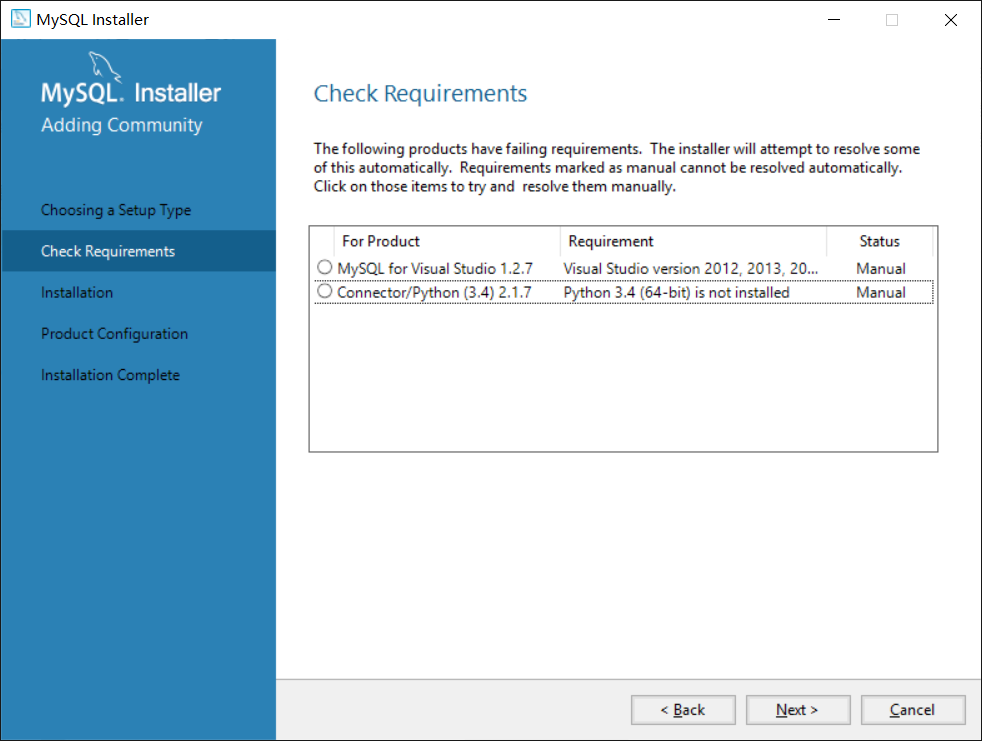
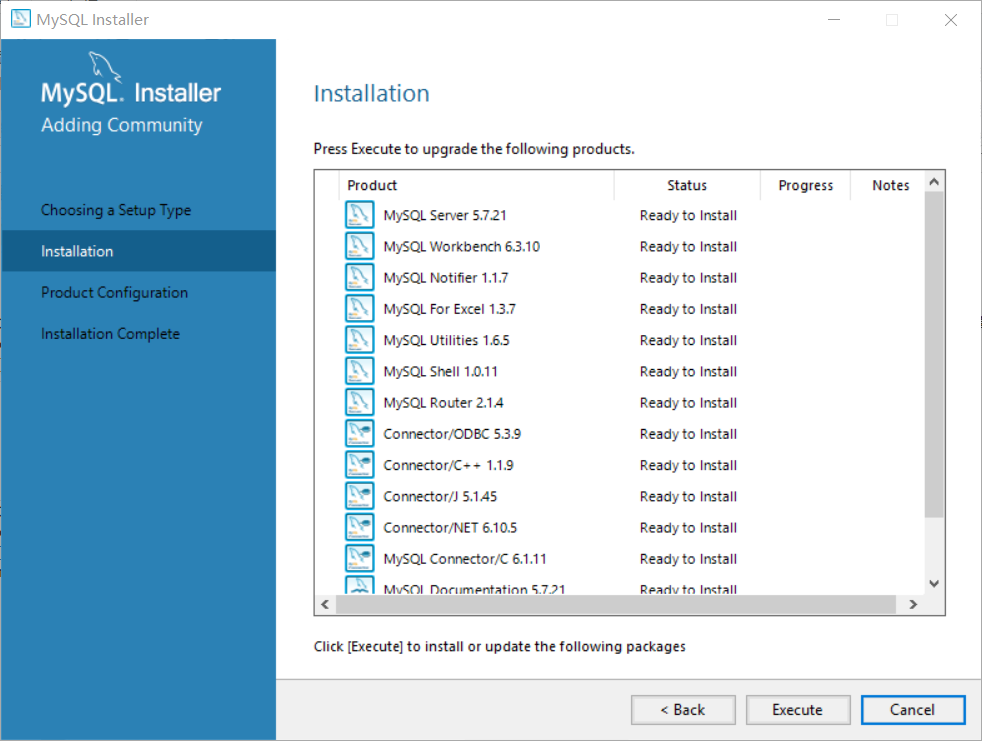
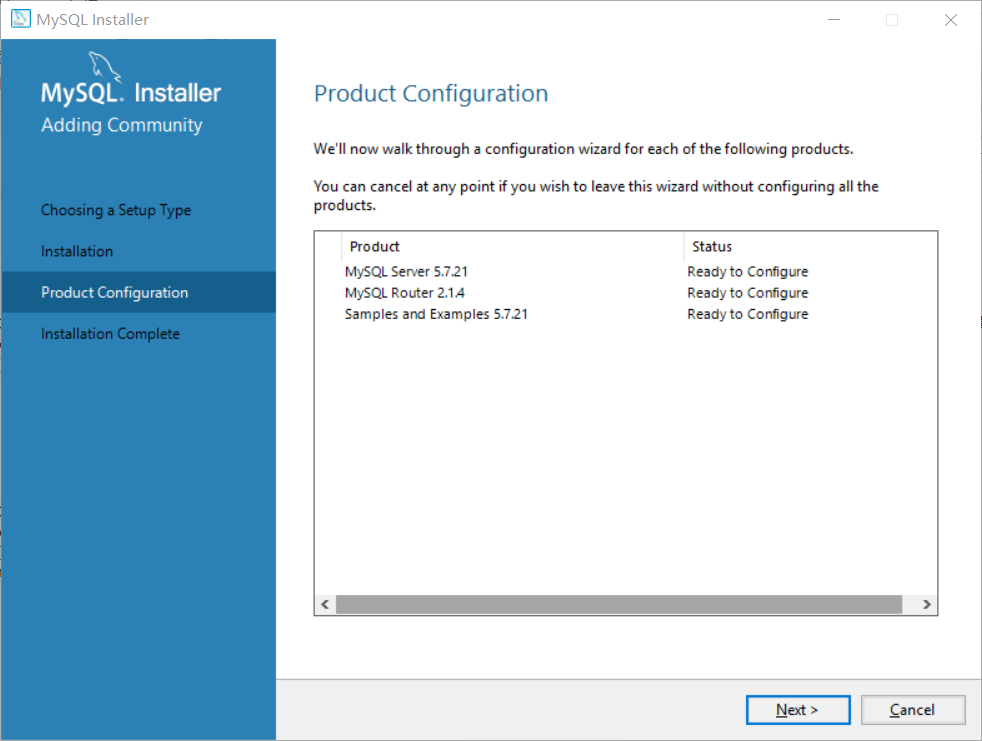
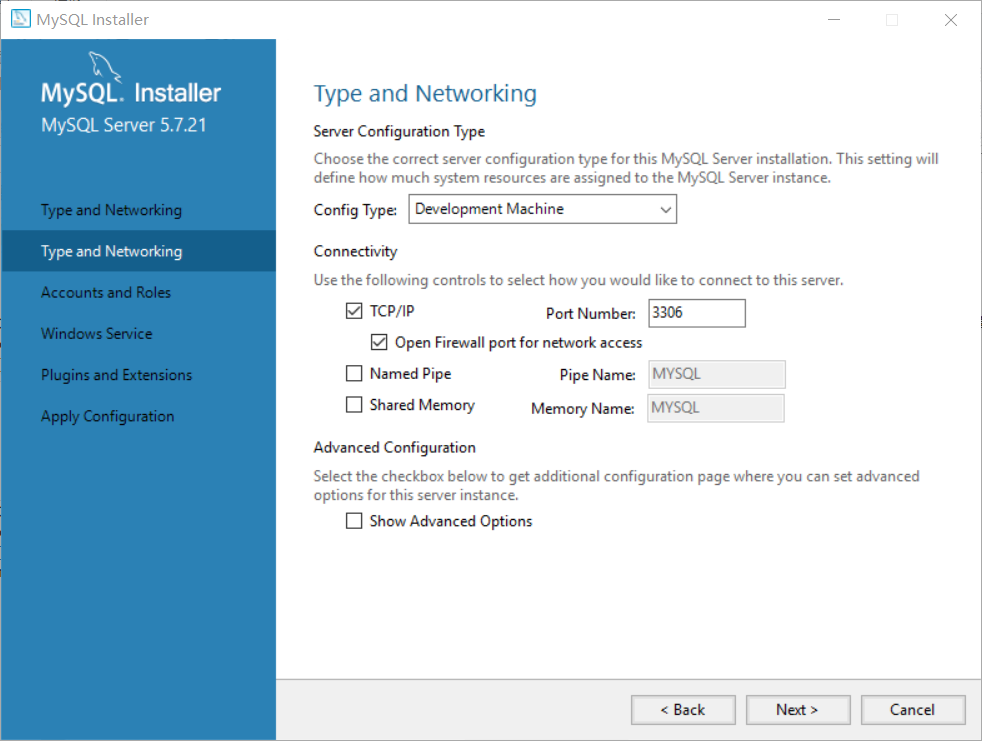
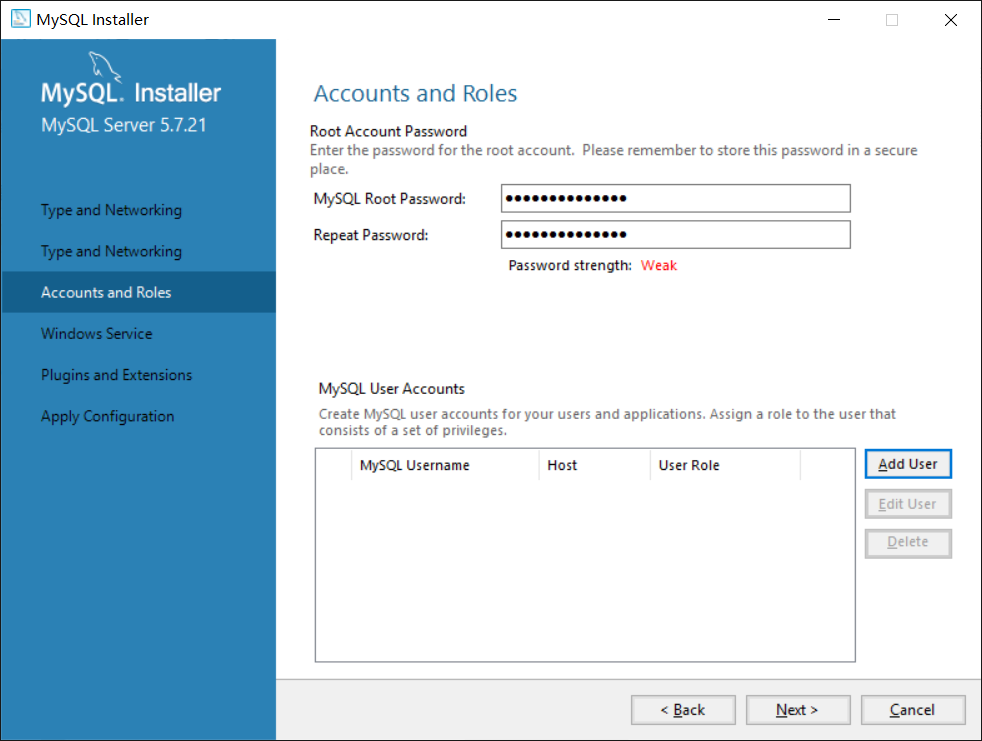
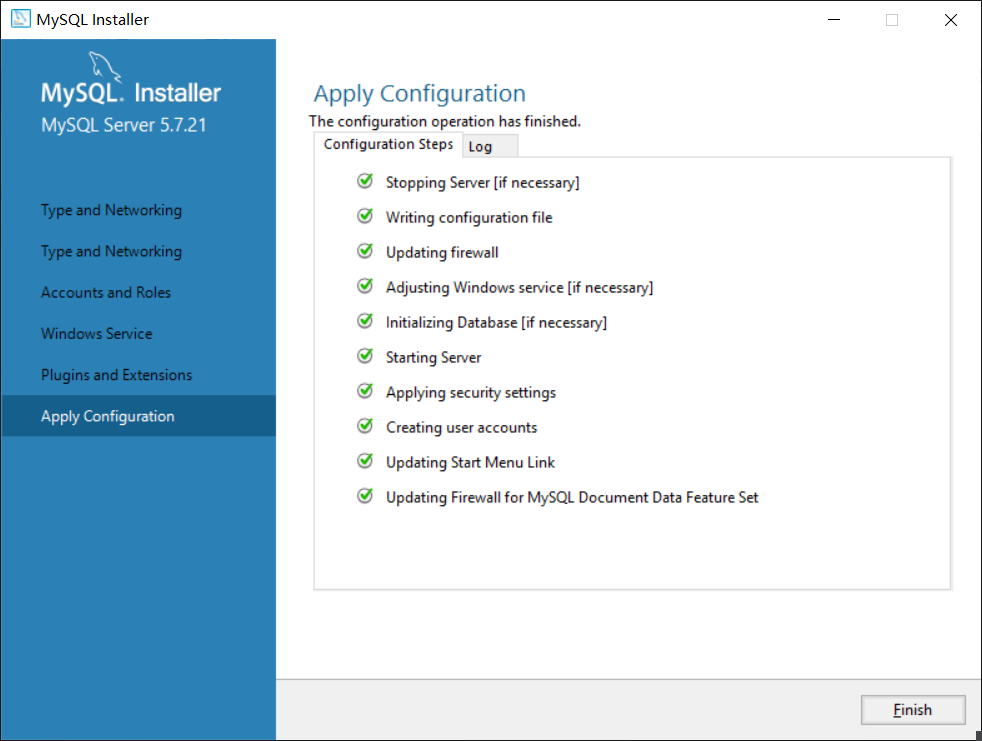
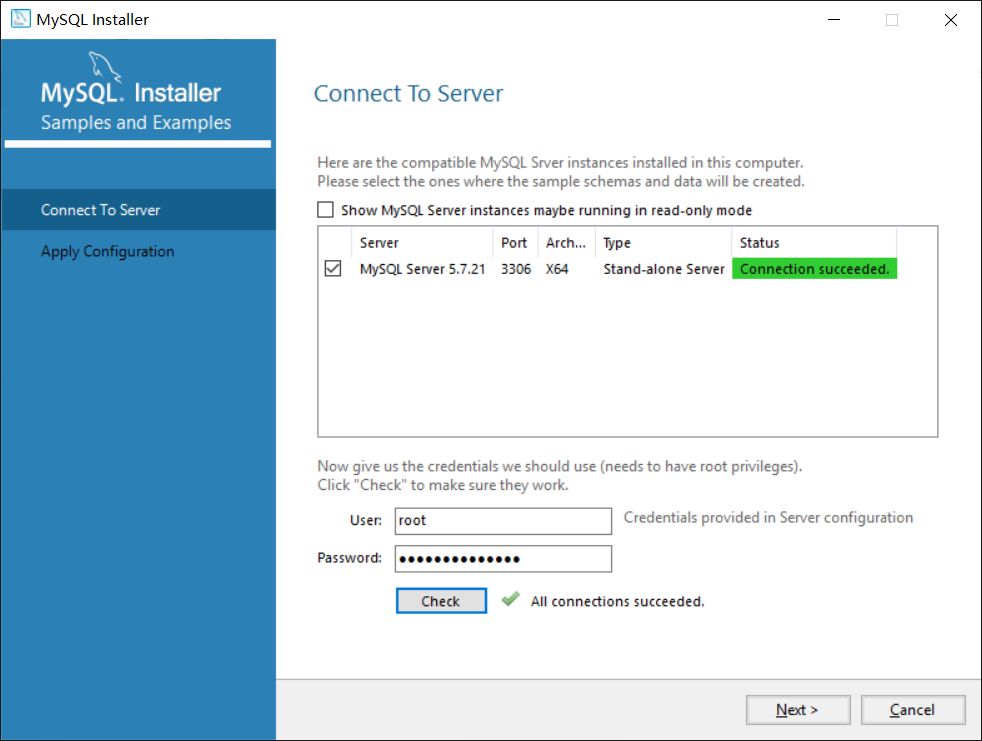


请登录之后再进行评论